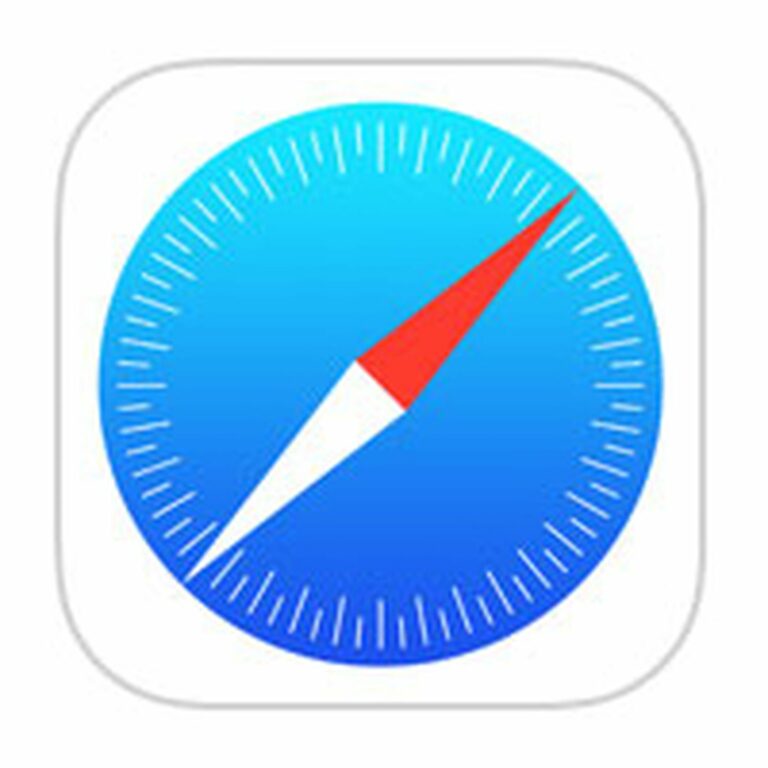Comment agrandir le texte dans Safari pour iOS
Dans le navigateur Safari d’iOS 13, Apple Un nouveau menu d’affichage du site a été ajouté qui rassemble des options utiles pour naviguer sur le Web, rendant la navigation plus facile et plus facile à utiliser.
Cet article vous présente le contrôle de la taille du texte du menu d’affichage du site, qui vous permet d’ajuster la taille de la police d’une page Web. Dans de nombreux cas, ces contrôles fonctionnent correctement même si le site ne prend pas en charge nativement le zoom.
Vous pouvez trouver le menu d’affichage du site Web dans le champ de recherche intelligent en haut de l’interface Safari. Lancez l’application et accédez au site Web, puis appuyez sur l’icône « aA » dans le coin supérieur gauche de l’écran.
Les options de zoom du texte s’affichent en haut du menu déroulant de la vue Web – cliquez sur le plus petit A pour diminuer le pourcentage de zoom, et cliquez sur le plus grand A pour augmenter le pourcentage de zoom. C’est si simple.
La beauté du menu d’affichage du site Web est que Safari se souvient de votre préférence pour ce site Web particulier et l’applique automatiquement la prochaine fois que vous chargez du contenu à partir de la même URL parente.
Heureusement, tous les paramètres de zoom que vous choisissez pour un site Web spécifique seront affichés dans le d’installation Application : cliquez simplement agrandir les pagesque vous pouvez trouver sous Paramètres du site.
À partir de là, vous pouvez également définir le niveau de zoom du texte par défaut que Safari applique à tous les autres sites Web pour lesquels vous n’avez pas de préférence particulière, ce qui devrait rendre votre navigation Web générale plus agréable dans l’ensemble.